CAD怎么標注出坐標信息
在默認狀態下,我們將鼠標移動到一個位置或者建立一個坐標的時候,該坐標的信息是顯示在軟件界面的左下角的,但同時也可以設置在光標旁,這樣更加便于我們觀察,具體應該怎么操作呢?一起來看看吧
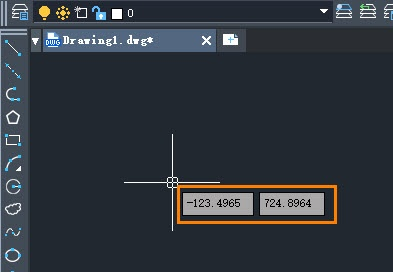
方法一:
1.打開CAD軟件并打開你的繪圖文件。
2.尋找菜單欄或工具欄中的"選項"、"首選項"或"設置"選項。這些選項通常位于頂部的菜單欄或工具欄中。
3.在選項或首選項窗口中,查找與光標設置相關的選項。這可能是一個名為"顯示"、"光標"或"用戶界面"的選項。
4.在光標設置中,尋找一個名為"顯示坐標"、"光標坐標"或類似的選項,通常會有一個復選框。
5.勾選或選中該復選框來啟用光標坐標顯示功能。
6.根據需要,你可能可以調整光標坐標的顯示格式或單位。這些選項通常會和光標坐標顯示選項放在同一個設置界面中。
確定或應用設置,并關閉選項或首選項窗口。
方法二:
1.輸入【DSETTINGS】后回車,進入【草圖設置】窗口;
2.選擇【動態輸入】后勾選【啟用指針輸入】,并點擊【指針輸入】下方的【設置】;
3.在【可見性】選項卡中根據需要進行選擇,可以設置光標旁是否顯示坐標信息。
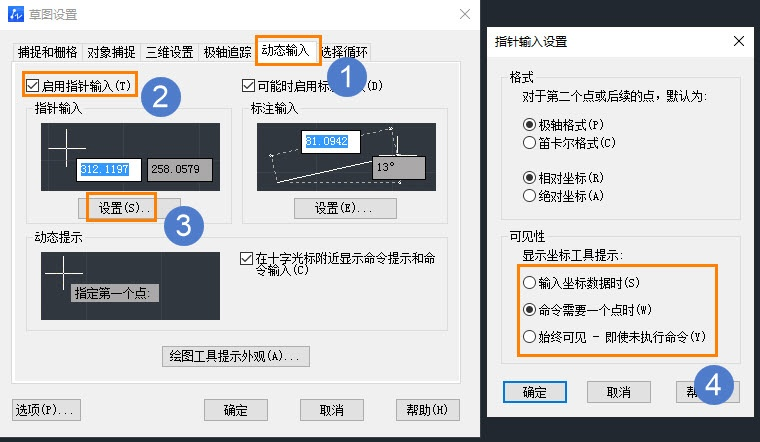
推薦閱讀:CAD制圖
·數字化轉型正當時!中望+博超全國產電力行業解決方案助力行業創新發展2025-03-27
·中望隆迪落戶上海,開啟中國工業軟件產業升級新征程2025-03-25
·中望軟件2025經銷商大會圓滿召開,共繪工軟生態新藍圖2025-03-17
·中望CAx一體化技術研討會:助力四川工業,加速數字化轉型2024-09-20
·中望與江蘇省院達成戰略合作:以國產化方案助力建筑設計行業數字化升級2024-09-20
·中望在寧波舉辦CAx一體化技術研討會,助推浙江工業可持續創新2024-08-23
·聚焦區域發展獨特性,中望CAx一體化技術為貴州智能制造提供新動力2024-08-23
·ZWorld2024中望全球生態大會即將啟幕,誠邀您共襄盛舉2024-08-21
·玩趣3D:如何應用中望3D,快速設計基站天線傳動螺桿?2022-02-10
·趣玩3D:使用中望3D設計車頂帳篷,為戶外休閑增添新裝備2021-11-25
·現代與歷史的碰撞:阿根廷學生應用中望3D,技術重現達·芬奇“飛碟”坦克原型2021-09-26
·我的珠寶人生:西班牙設計師用中望3D設計華美珠寶2021-09-26
·9個小妙招,切換至中望CAD竟可以如此順暢快速 2021-09-06
·原來插頭是這樣設計的,看完你學會了嗎?2021-09-06
·玩趣3D:如何巧用中望3D 2022新功能,設計專屬相機?2021-08-10
·如何使用中望3D 2022的CAM方案加工塑膠模具2021-06-24
·從其他圖形復制的視口不顯示模型空間2017-02-13
·CAD中虛線顯示為實線該怎么辦 2018-06-20
·CAD創建不關聯填充的默認設置2024-01-31
·CAD文字格式的設置方法2018-12-19
·CAD基礎之認識菜單欄2018-03-02
·CAD置頂圖層的方法2020-07-15
·CAD中拆分圖形方法你用對了嗎?2020-05-26
·CAD如何修改塊的線寬2019-08-21














